Índice da página
Sobre o autor
Tópicos quentes
Atualizado em 28/09/2025
Aqui você aprenderá como excluir partições em um disco rígido interno/externo, unidade flash USB removível ou cartão SD com a ferramenta de exclusão de partição do Windows 11/10/8/7 ou EaseUS Partition Master, que é o melhor terceiro -party free partition manager que ajuda a excluir e remover uma partição de disco ou excluir todas as partições de uma só vez.
Ferramenta de Exclusão de Partição do Windows vs. Free Partition Manager
Quando você precisa excluir uma partição? Qual é a vantagem de excluir uma partição no Windows? Em geral, a exclusão de uma partição pode gerar espaço não alocado, que pode ser adicionado a outra partição para estender o espaço em disco. Às vezes, resolva o problema do disco baixo. Além disso, os computadores OEM podem vir com partições desnecessárias que ocupam espaço. É uma boa ideia excluir partições OEM para liberar uma certa quantidade de espaço em disco valioso.
Contanto que a partição não esteja em uso, você pode remover facilmente essa partição do disco rígido usando o software de exclusão de partição adequado, que pode ser o utilitário de gerenciamento de disco e Diskpart nativo do Windows ou o software partition manager de terceiros que é apresentado com excluindo partição(ões).
As ferramentas nativas e o EaseUS Partition Master são gratuitos para remover uma partição no Windows 11/10/8/7/XP/Vista e no Windows Server. Observe apenas que o software de terceiros é desenvolvido com um estudo mais profundo na interface do usuário, simplicidade e capacidade aprimorada de compensar as deficiências dos programas nativos. Por exemplo:
- Excluir uma partição de dados em um HDD, SSD ou unidade flash USB: Todos
- Excluir todas as partições: EaseUS Partition Master
- Excluir uma partição primária: EaseUS Partition Master
- Excluir (partição de instalação do Windows) unidade C: EaseUS Partition Master
- Excluir partição do sistema EFI: EaseUS Partition Master
Excluir Partição com Gerenciamento de Disco do Windows
O Windows Disk Management é o programa interno do Windows que permite aos usuários gerenciar as tarefas mais comuns do disco rígido, incluindo estender/diminuir uma partição, excluir uma partição ou formatar uma partição. Se algum dia seu disco rígido ou disco removível conectado não estiver aparecendo no Explorer, você precisará verificá-lo no Gerenciamento de Disco do Windows.
São necessárias três etapas para usar a ferramenta de exclusão de partição do Windows para excluir uma partição do disco rígido:
Etapa 1. No Windows 11/10/8/7, pressione as teclas Windows + R para abrir a caixa Executar, digite " diskmgmt.msc " e pressione Enter. A janela Gerenciamento de disco do Windows será exibida.
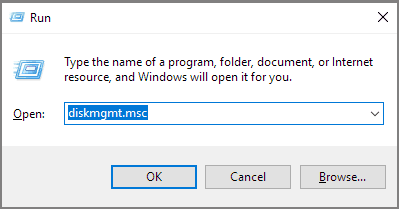
Etapa 2. Localize e clique com o botão direito do mouse na partição da unidade e escolha " Excluir Volume ".
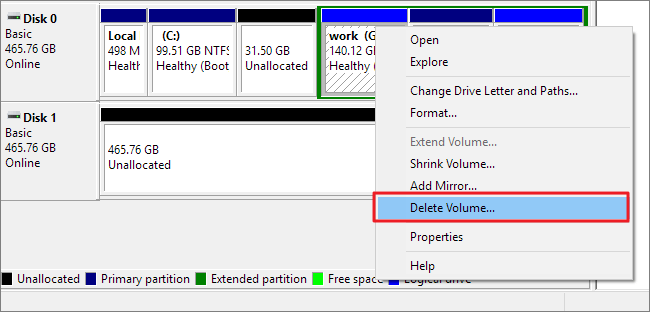
Etapa 3. Selecione "Sim" para permitir que o sistema conclua o processo de remoção da partição.
Como Excluir Partição com Comando Diskpart
Diskpart é um interpretador de linha de comando no sistema operacional Windows. É um gerenciamento de disco do Windows de nível superior que é popular entre os usuários experientes do Windows. Você pode utilizar vários comandos do Diskpart para resolver os problemas de disco mais comuns. Por exemplo, crie, exclua e redimensione partições de disco rígido, bem como atribua ou reatribua letras de unidade. Agora vamos ver como usar os comandos do Diskpart para excluir a partição.
Etapa 1. Pressione as teclas Windows + R para abrir a caixa Executar, digite cmd e pressione Enter. A janela do prompt de comando do Windows será exibida.
Etapa 2. Digite diskpart e pressione Enter.
Etapa 3. Digite list disk e pressione Enter. Todos os discos rígidos serão exibidos aqui com um número 0,1,2...
Etapa 4. Digite select disk + number e pressione Enter. Este disco representa o disco de destino que você vai remover uma de suas partições.
Etapa 5. Digite list partition . Todas as partições no disco selecionado serão exibidas com um número.
Etapa 6. Continue digitando select partition + number e pressione Enter. Esta partição é a que você vai remover.
Etapa 7. Por fim, digite delete partition e pressione Enter. Este comando executará a ordem de exclusão e excluirá a partição selecionada do disco rígido.
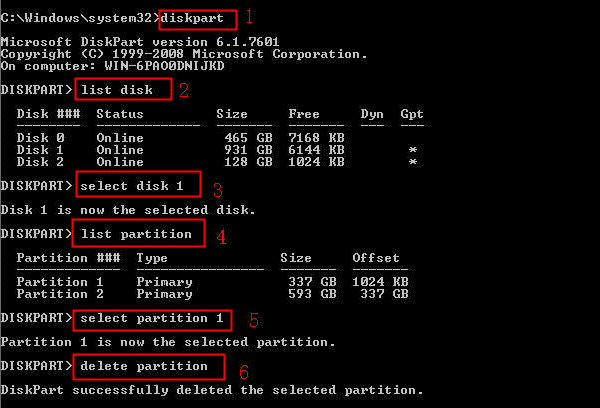
Como Excluir Partição com Free Partition Manager
O comando Diskpart às vezes ajuda. No entanto, também existem várias limitações ao tentar excluir a partição conforme mencionado abaixo.
- A partição que contém o sistema operacional não pode ser excluída.
- A unidade que contém a pasta "pagefile.sys", que significa a memória virtual, não pode ser excluída.
- Os comandos serão totalmente diferentes se você quiser excluir uma unidade USB, cartão SD ou excluir todas as partições de uma vez.
Não importa porque o melhor vem para o último. O EaseUS Partition Master pode não apenas substituir o Windows Disk Management para excluir uma partição de dados, mas também simplificar ao máximo a operação de excluir uma partição no Diskpart. Além disso, possui recursos de exclusão autônomos que são capazes de excluir todas as partições de uma só vez, excluir partições relacionadas ao sistema inicializando em seu partition manager inicializável e, acima de tudo, muito fáceis de manusear.
Como excluir uma partição ou todas as partições do disco rígido interno/externo/unidade USB no Windows:
- Aviso prévio:
- Se você salvou dados importantes na partição que deseja excluir, mova e salve esses dados em outro local seguro com antecedência.
Passo 1. Selecione partição para excluir
Na seção Gerenciador de Partição, clique com o botão direito do mouse na partição do disco rígido que deseja excluir e selecione "Remover".
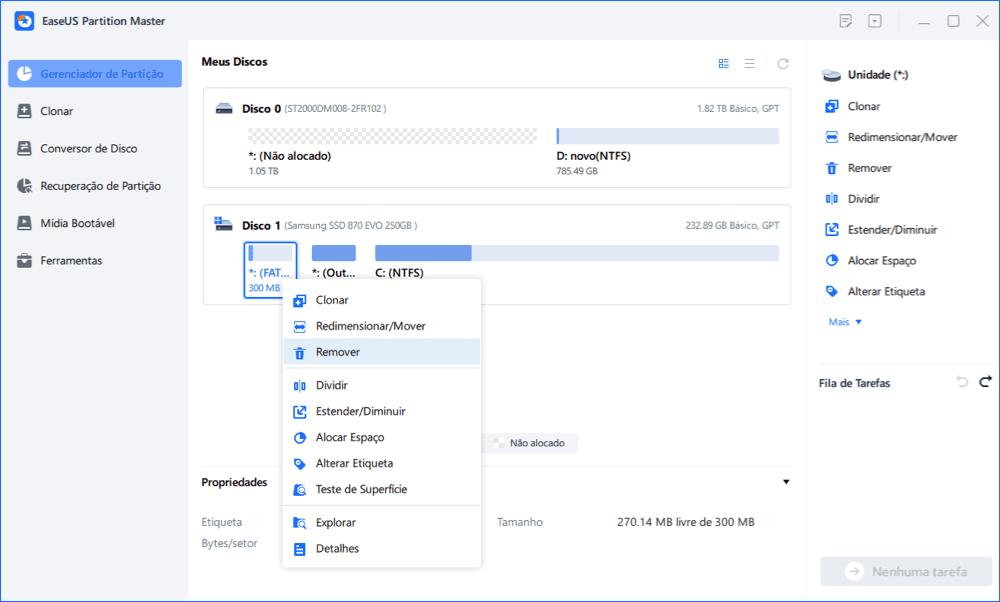
Passo 2. Confirme a exclusão
Clique em "Sim" para confirmar que deseja excluir a partição selecionada.
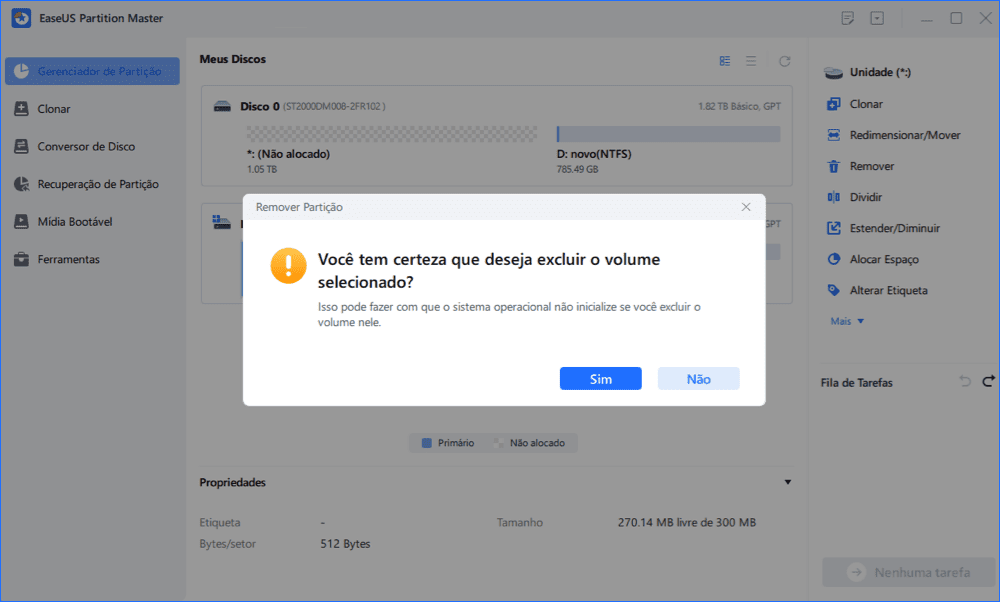
Passo 3. Execute para excluir a partição
Clique no botão "Executar Tarefa" no canto inferior direito e mantenha todas as alterações clicando em "Aplicar".
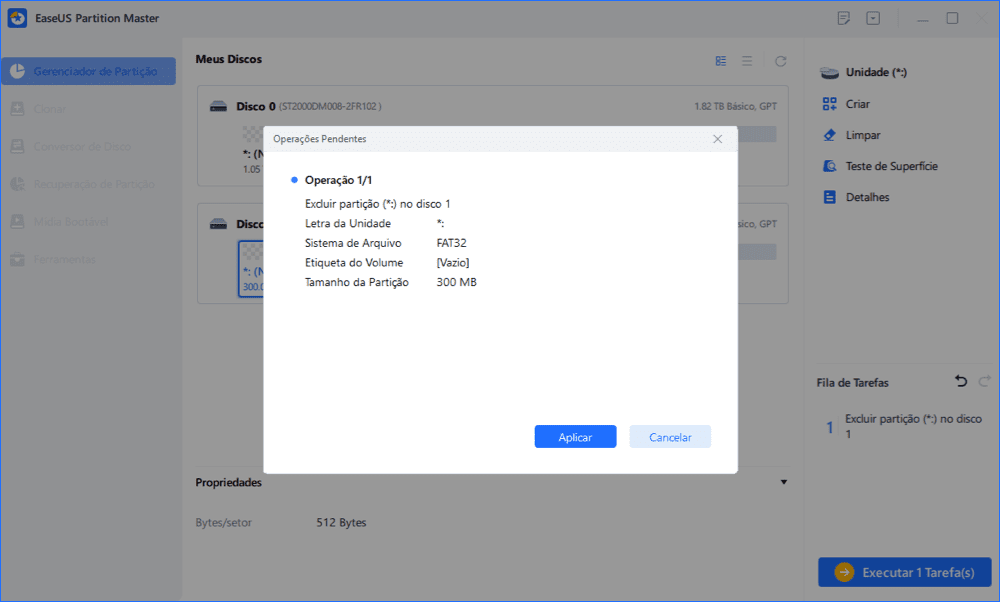
Você pode gostar:
Se você excluiu por engano um ou vários arquivos de uma partição local em seu computador, esses arquivos serão reciclados na Lixeira. E você pode tentar trazê-los da Lixeira por conta própria. Veja como recuperar seus arquivos de partição excluídos por conta própria:
Como recuperar arquivos excluídos da lixeira?
Você está procurando uma maneira de executar a recuperação da Lixeira? Siga para saber como recuperar arquivos excluídos da Lixeira imediatamente.
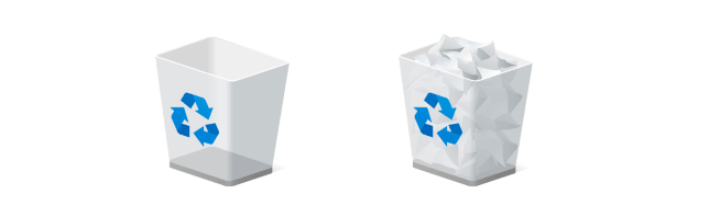
O que Mais o Free Partition Manager Faz?
Por outro lado, podemos dizer facilmente que o gerenciador de partições gratuito da EaseUS é a maneira mais fácil e eficiente de excluir uma partição ou excluir todas as partições de um disco rígido e um disco removível.
Além desse recurso básico de gerenciamento de disco, existem recursos de gerenciamento de partição mais fabulosos e práticos que o beneficiarão muito na vida diária. Por exemplo:
- Ser capaz de criar, formatar, explorar, converter e mesclar partições.
- Também ajuda a mover, redimensionar, ocultar ou exibir as partições existentes sem danificar nem mesmo um único bit de dados.
- "Copy Wizard" permite atualizar partições ainda menores do disco rígido em proporções maiores.
- Gerenciar sistemas de arquivos Windows NTFS, FAT 16/32, bem como partições Linux EXT 2/EXT 3/ EXT4
- Limpe o disco rígido ou partição
- Transferir SO para SSD
Em suma, o EaseUS Partition Master é reconhecido como o gerenciador de partições gratuito de primeira classe para sistemas operacionais Windows e servidores Windows. Ele permitirá que você remova qualquer tipo de partição que desejar de uma maneira muito direta e simples.
Como podemos te ajudar
Sobre o autor
Atualizado por Leonardo
"Obrigado por ler meus artigos, queridos leitores. Sempre me dá uma grande sensação de realização quando meus escritos realmente ajudam. Espero que gostem de sua estadia no EaseUS e tenham um bom dia."
Revisão de produto
-
I love that the changes you make with EaseUS Partition Master Free aren't immediately applied to the disks. It makes it way easier to play out what will happen after you've made all the changes. I also think the overall look and feel of EaseUS Partition Master Free makes whatever you're doing with your computer's partitions easy.
Leia mais -
Partition Master Free can Resize, Move, Merge, Migrate, and Copy disks or partitions; convert to local, change label, defragment, check and explore partition; and much more. A premium upgrade adds free tech support and the ability to resize dynamic volumes.
Leia mais -
It won't hot image your drives or align them, but since it's coupled with a partition manager, it allows you do perform many tasks at once, instead of just cloning drives. You can move partitions around, resize them, defragment, and more, along with the other tools you'd expect from a cloning tool.
Leia mais
Artigos relacionados
-
Como verificar a temperatura do SSD no Windows 10/11 [Guia passo a passo de 2025]
![author icon]() Jacinta 2025/08/26
Jacinta 2025/08/26 -
Disco de redefinição de senha do Windows 7: como criar e usar
![author icon]() Leonardo 2025/10/27
Leonardo 2025/10/27 -
O que é o Seagate Discwizard? Como posso usá-lo e sua alternativa?
![author icon]() Leonardo 2025/10/29
Leonardo 2025/10/29 -
Posso gravar ISO em USB do Windows 11? Claro! [Guia completo]
![author icon]() Leonardo 2025/08/26
Leonardo 2025/08/26
Temas quentes em 2025
EaseUS Partition Master

Gerencie partições e otimize discos com eficiência








